如何修复 Pubg Mobile 服务器忙错误?
在本文中,我们将尝试解决Pubg Mobile玩家在运行游戏后遇到的“服务器繁忙,请稍后再试。错误代码:restrict-area”错误。

Pubg Mobile 玩家可以通过遇到错误“服务器繁忙,请稍后再试。”和“错误代码:restrict-area”后访问游戏运行游戏。被限制。如果您遇到此类错误,您可以按照以下建议找到解决方案。
什么是 Pubg Mobile 服务器忙错误?
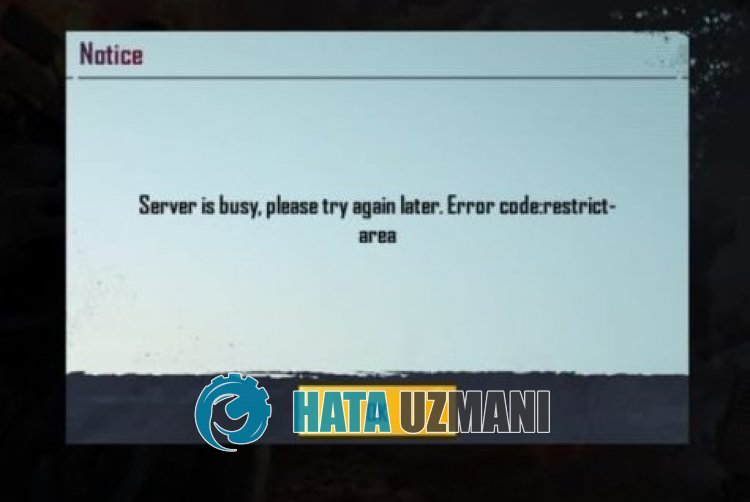
Pubg Mobile“服务器正忙”错误通常是由互联网连接问题引起的。
此外,过时的应用程序会导致您遇到类似这样的各种错误。
当然,你可能遇到这样的错误不仅仅是因为这个问题,还有很多其他的问题。
为此,我们将尝试通过告诉您一些建议来解决问题。
如何修复 Pubg Mobile 服务器忙错误
要修复此错误,您可以按照以下建议找到问题的解决方案。
1-) 重启连接
您的互联网连接问题会导致您遇到各种游戏内连接错误。
所以首先,如果您提供 Wifi 连接,请关闭您的 Wifi 连接并重新打开。
然后运行 My Singing Monsters 并检查一下。
如果您通过移动数据连接,您可以通过关闭移动数据然后重新打开来检查问题是否仍然存在。
2-) 建立 VPN 连接
一些用户表示他们在建立 VPN 连接后从未遇到过此类错误。
我们也可以通过建立 vpn 连接来解决问题。
为此,请访问我们将在下面留下的链接下载 vpn 应用程序。
安装 VPN 应用程序后,运行它并连接到任何国家/地区。
连接成功后,运行Pubg Mobile游戏并查看。
3-) 清除缓存
下载到设备的应用程序使用缓存文件。
缓存文件存储了许多信息,例如帐户信息,有助于以优化的方式反映数据。
但是,如果缓存文件有任何损坏,则会增加遇到很多错误的可能性,并且您对应用程序的访问会受到限制。
要解决缓存文件的问题,您可以清除数据来解决问题。
- 访问您设备的“设置”菜单。
- 然后点击“应用程序”。
- 在打开的屏幕上点击“PUBG Mobile”应用程序。
- 然后点击“存储”。
- 完成此过程后,点击“清除数据”按钮进行确认。
我们执行的此操作将清除 PUBG Mobile 中的所有缓存数据。
当我们清除缓存数据时,会导致一些游戏内文件被删除。
当您打开游戏时,将加载新的游戏文件。
在加载游戏文件时,请勿以任何方式关闭游戏。
清理后,您可以运行PUBG Mobile游戏,检查问题是否仍然存在。
4-) 更新游戏
PUBG Mobile 游戏已过时,您对某些创新的访问可能会受到限制。
这是因为当前版本与新版本不匹配。
打开 Google Play Store 检查 PUBG Mobile 游戏是否是最新的。
然后通过在搜索中搜索“PUBG Mobile”来检查是否有新的更新请求。
如果有可用的新更新,请下载并安装它。
安装完成后,运行PUBG Mobile并检查。
5-) 重新安装游戏
游戏文件损坏会导致类似这样的各种错误。
例如游戏文件中属于账号信息的文件损坏,则无法识别待更新的新账号。
因此,从设备中完全删除游戏并重新安装可能有助于解决问题。
为此,打开 Google Play 商店并在搜索屏幕上搜索“PUBG Mobile”。
然后选择“PUBG Mobile”并点击“卸载”按钮。
卸载完成后,重新安装“PUBG Mobile”,检查问题是否依然存在。








![如何修复 YouTube 服务器 [400] 错误?](https://www.hatauzmani.com/uploads/images/202403/image_380x226_65f1745c66570.jpg)






















